핫이슈-틱톡의 대항마 숏츠! 유튜브에 숏츠 업로드하는 법
최근 유튜브는 틱톡과 경쟁하기 위해 숏폼 플랫폼인 Shorts(숏츠)를 출시했습니다. 이제 숏폼 컨텐츠는 하나의 큰 유행으로 자리잡았는데요. 아직까지 숏폼 콘텐츠에 익숙하지 않은 분들을 위해 오늘은 스마트폰과 PC 모두에서 유튜브 쇼트에 15초 내외의 짧은 비디오를 업로드하는 방법에 대해 알아보도록 하겠습니다.
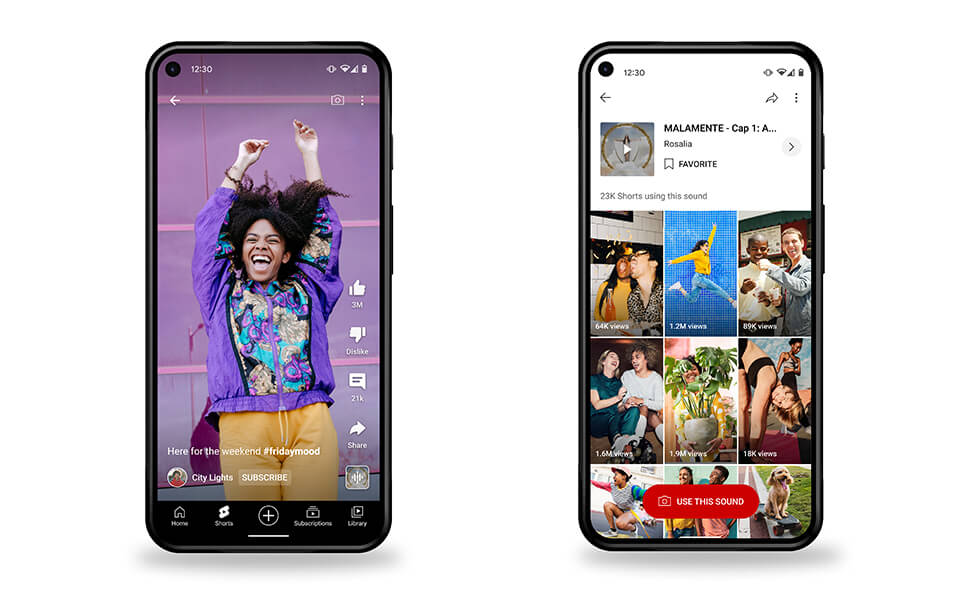
1.PC에서 유튜브 숏츠 비디오를 업로드하는 방법
사실, 만약 여러분이 컴퓨터를 사용하여 유튜브에 숏츠 비디오를 업로드하기로 마음을 먹었다면, 그 과정은 크게 어렵지 않습니다. 다른 일반적인 유튜브 영상을 게시하는 것과 같습니다. 그러나 유튜브에서 여러분의 비디오를 YouTube Shorts로 식별할 수 있도록 지켜야 할 몇 가지 지침이 있습니다. 어떤 것들이 있는지 함께 알아볼까요? 기본적으로 비디오는 최대 60초 이내여야 합니다.
이상적인 화면의 비율은 가로 혹은 세로 방향으로 9:16이 가장 적당합니다. 또한 제목 또는 설명에는 따옴표가 없는 '#Shorts'라는 해쉬태그가 포함되어야 합니다. 위 목록의 처음 두 가지 지침에 따라 녹화된 비디오가 있으면 아래 지침을 사용하여 미디어를 YouTube에 업로드할 수 있습니다.
PC에서 유튜브 페이지로 이동해 유튜브 계정에 로그인하고, 웹 페이지의 오른쪽 상단 모서리에 있는 만들기(카메라) 아이콘을 클릭한 다음, 동영상 업로드 창에서 파일 선택을 클릭하고, PC에서 업로드할 비디오를 찾아서 숏츠에 업로드합니다.
세부 정보 창이 나타나면 제목 또는 설명 필드에 #Shorts를 추가하고, 필요한 경우 축소 이미지 섹션 아래에 있는 제안된 이미지에서 섬네일을 선택하고(또는 PC에서 사용자 지정 사진을 업로드) 업로드하면 됩니다.
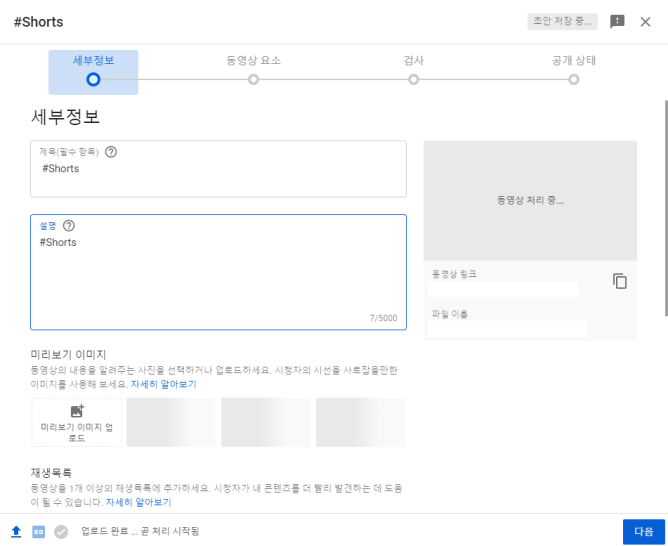
여기까지 봤을 때 일반적인 유튜브 비디오를 업로드하는 과정과 크게 다를 것이 없습니다. 컴퓨터에서 YouTube Shorts 비디오를 편집하고 싶다면 원더쉐어 필모라(Filmora) 비디오 편집기를 사용해 보세요. 편집이 끝난 후 내보내기를 할 때 유튜브에 바로 업로드하는 것이 가능하기 때문에 그 어떤 비디오 편집기보다 유튜브에 적합합니다.
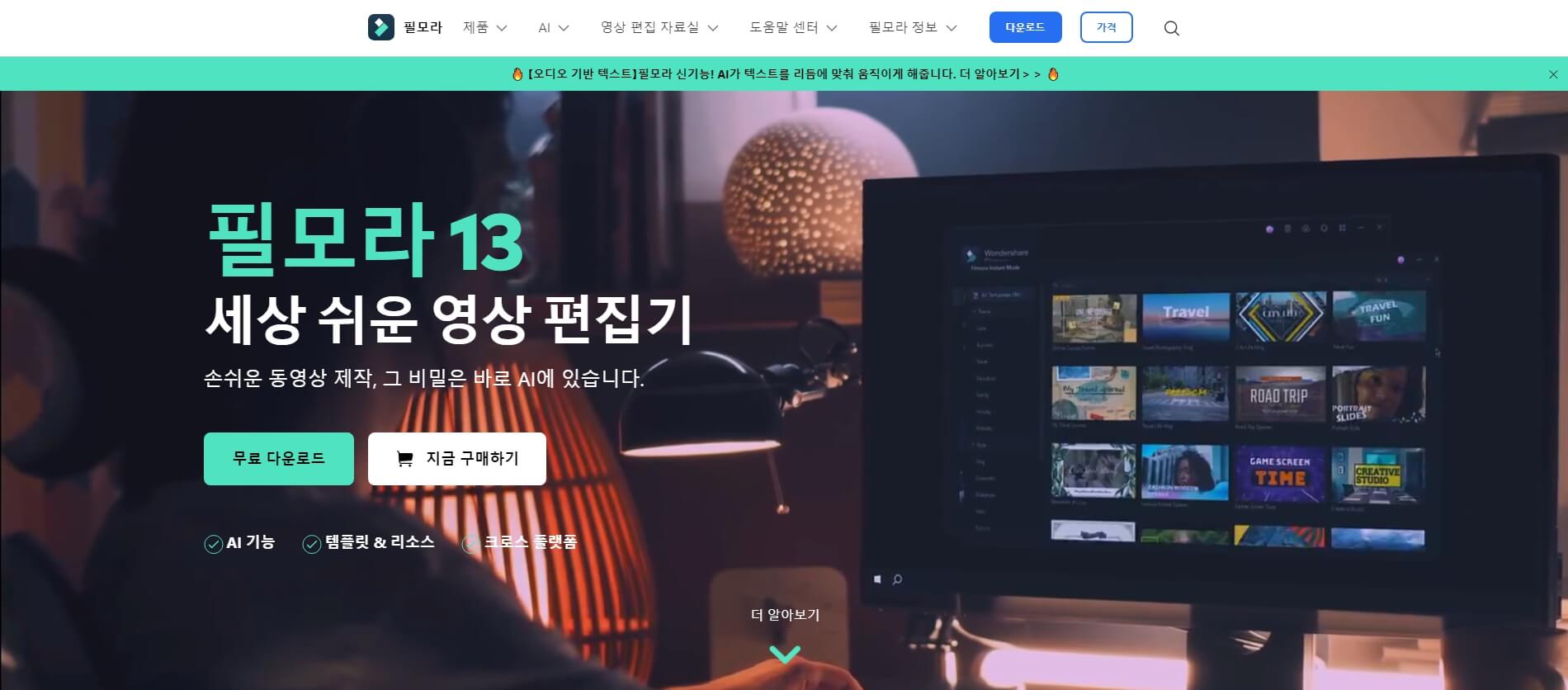
2.유튜브 모바일 앱에 숏츠 비디오를 업로드하는 방법
모바일 앱에서 유튜브 Shorts를 업로드하는 방법은 컴퓨터에서 사용하는 방법과 비교하면 매우 간단합니다. 실제로 앱을 사용하는 동안 기존 동영상을 업로드하거나 프로그램 자체에서 새로운 동영상을 촬영한 후 음악 및/또는 텍스트를 추가하고 바로 업로드할 수 있습니다.
먼저 여러분의 스마트폰에 YouTube 앱을 다운로드, 설치 및 로그인했는지 확인하세요. 그리고 업로드할 비디오를 선택합니다. 안드로이드 또는 iOS 스마트폰에서 YouTube 앱을 시작하고 아래에서 +(만들기) 아이콘을 누르고 아래에서 팝업되는 만들기 상자에서 단축 만들기, 다음 화면 오른쪽 아래에서 업로드를 누른 다음 장치의 저장소에서 세로 방향으로 약 60초 이내로 녹화된 비디오를 선택하여 앱으로 업로드합니다.
이제 세부 정보를 입력할 차례입니다. #Shorts 태그와 함께 제목 에 동영상 제목을 입력하고 그룹 선택을 눌러 원하는 대상을 선택합니다. 마지막으로 오른쪽 상단 모서리에서 업로드를 눌러 짧은 동영상을 YouTube에 업로드합니다.
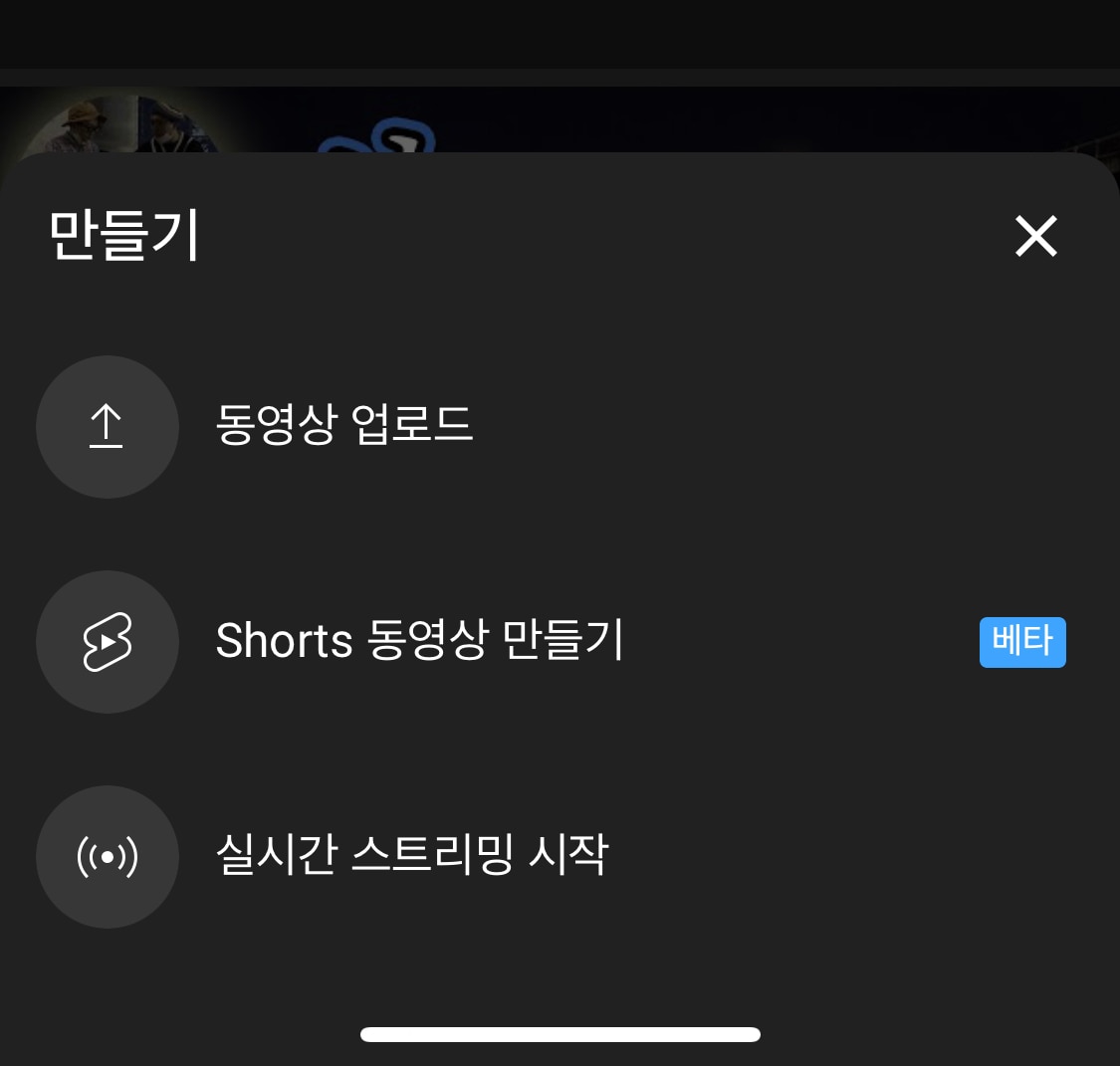
혹은 유튜브 앱을 사용해 현장에서 바로 비디오를 촬영해 업로드 하는 것도 가능합니다. 앱에서 +(추가) 버튼을 누른 다음 단축 만들기를 선택합니다. 인도 밖에 있는 경우 단축 만들기 옵션이 표시되지 않습니다. 그런 다음 각각 녹화 버튼을 누를 때 속도 및 타이머 아이콘을 사용하여 비디오 녹화를 시작하기 전의 비디오 속도 및 카운트다운 타이머 지속 시간을 설정합니다.
이제 아래에서 녹화 버튼을 눌러 비디오 녹화를 시작하고 중지를 눌러 녹화를 중지합니다. 영상을 세로 모드(이상적으로 9:16 가로 세로 비율)에서 촬영해야 합니다. 오른쪽 하단 모서리에서 다음을 눌러 다음 단계로 진행합니다.
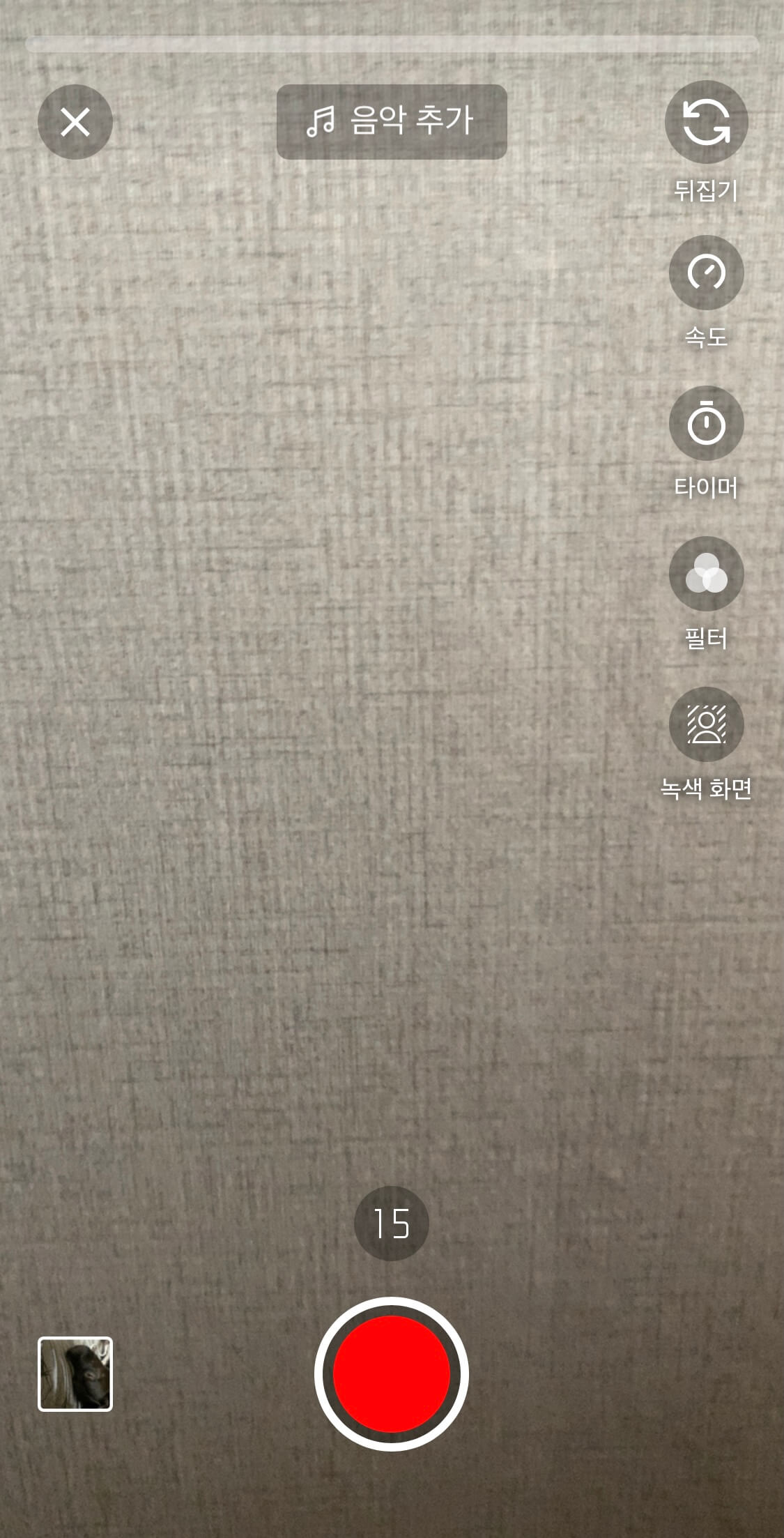
이렇게 유튜브에 숏츠 비디오를 올리는 과정을 배우는 것은 누구나 할 수 금세 배울 수 있을 만큼 간단함니다. 긴 길이의 영상을 짧게 편집하여 숏츠 영상을 만들고 싶다면 원더쉐어 필모라 비디오 편집기를 사용해보세요. 앞서 설명한 것 처럼 편집이 끝난 후 프로그램 내에 바로 유튜브에 업로드하는 기능이 있기 때문에 아주 편리합니다.
더 많은 Filmora 사용법은 YouTube 공식 채널에서 확인해 보실 수 있습니다.




